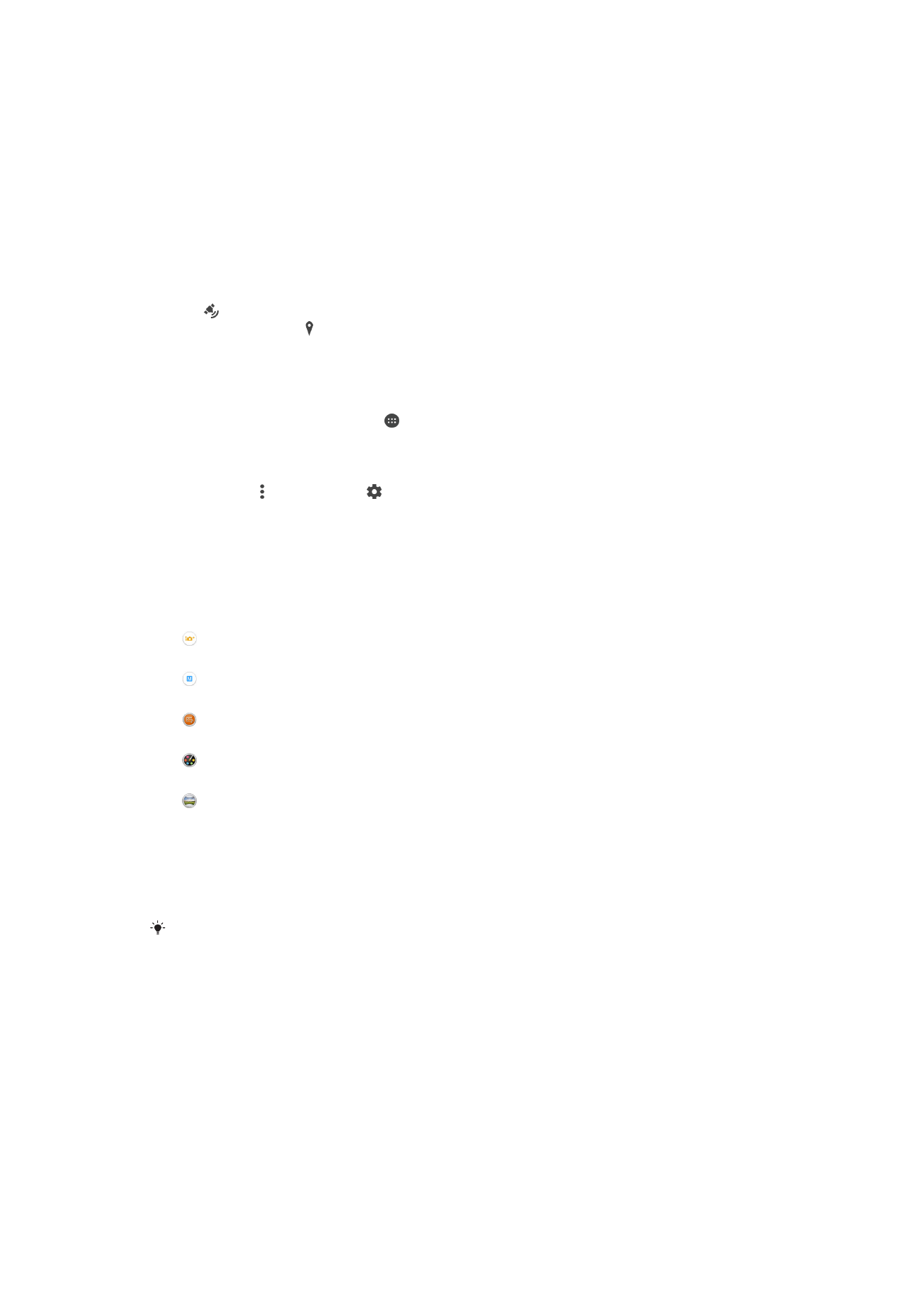
Generelle kamerainnstillinger
Oversikt over innstillinger for opptaksmodus
Fremragende auto
Optimer innstillingene slik at de passer til alle motiver.
Manuelt
Juster kamerainnstillingene manuelt.
Sound Photo
Ta bilder med bakgrunnslyd.
Kreativ effekt
Bruk effekter på bilder eller videoer.
Sweep Panorama
Bruk denne innstillingen til å ta panoramabilder og bilder med vindvinkel.
Superior auto
Superior auto-modus oppdager tilstander der du tar bilder, og justerer innstillingene for å
sikre at du tar best mulig bilde.
Den høyeste oppløsningen som Superior auto-modus støtter, er 8 MP. Hvis du ønsker å ta
bilder med en høyere oppløsning, kan du bruke
Manuelt-modus.
Manuell modus
Bruk Manuell modus hvis du vil justere kamerainnstillingene manuelt for å ta bilder og
video.
Kreativ effekt
Du kan bruke ulike effekter på bildene eller videoene. Du kan for eksempel legge på en
nostalgieffekt for å få bildene til å se eldre ut, eller en skisseeffekt for å få et morsommere
bilde.
90
Dette er en Internett-versjon av denne publikasjonen. © Skriv ut bare til eget bruk.
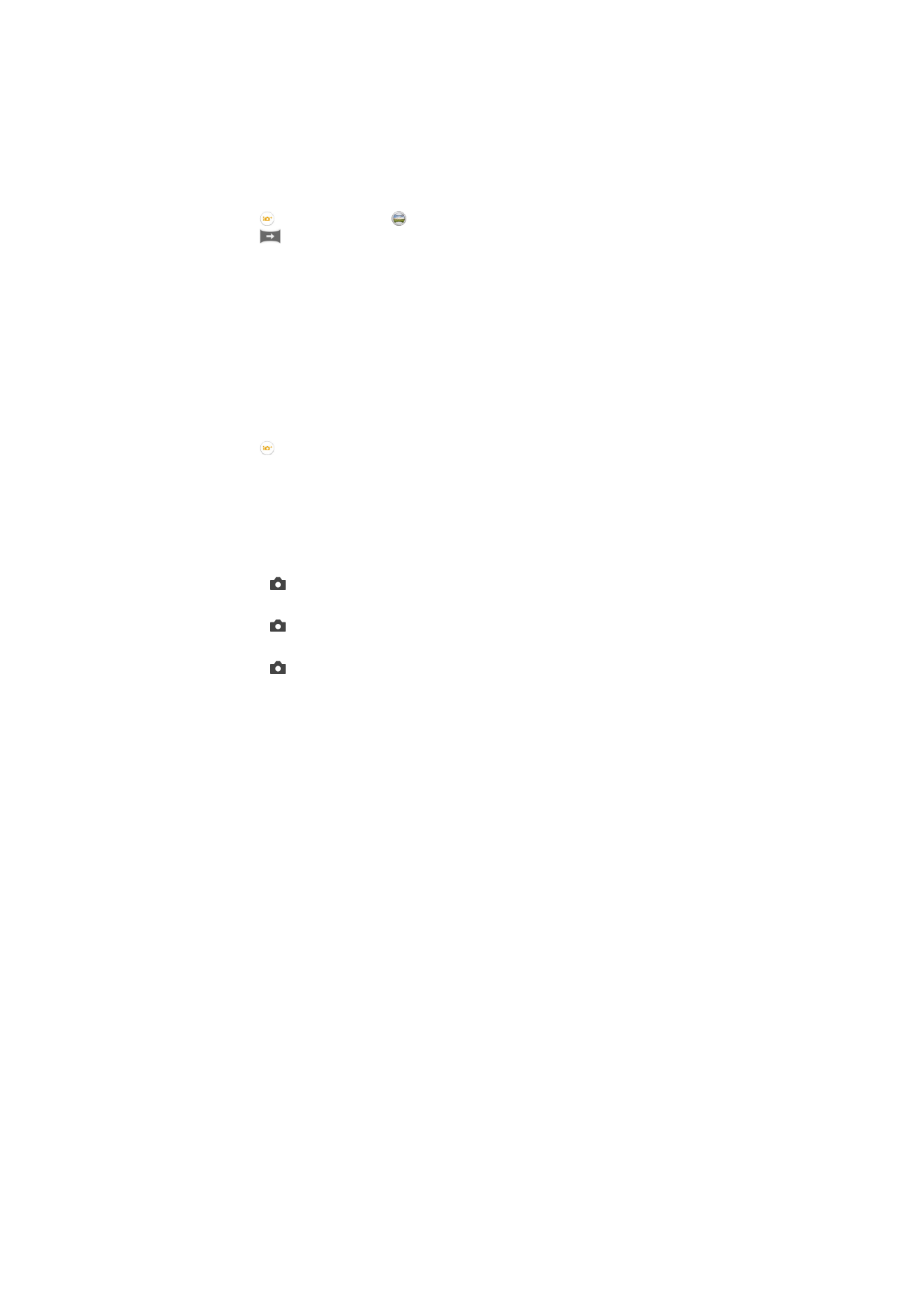
Sweep Panorama
Du kan ta vidvinkel- og panoramabilder i horisontal eller vertikal retning med en enkel
trykk-og-sveip-bevegelse.
Slik tar du et panoramabilde
1
Aktiver kameraet.
2
Ta hurtig på , og velg deretter .
3
Ta hurtig på
for å velge fotograferingsretning.
4
Ta hurtig på skjermen, og flytt kameraet sakte og støtt i bevegelsesretningen som
vises på skjermen.
Slik laster du ned kamera-apper
Kamera-apper som er gratis eller som kjøpes, kan lastes ned fra Google Play™ eller
andre kilder. Før du starter nedlasting må du kontrollere at du har en fungerende
Internett-tilkobling, fortrinnsvis Wi-Fi®, for å begrense datatrafikkostnader.
Slik laster du ned kamera-apper
1
Åpne kamera-appen.
2
Ta hurtig på , og ta deretter hurtig på
NEDLASTBARE.
3
Velg appen som skal lastes ned, og følg instruksjonene for å fullføre installasjonen.
Hurtiglasting
Bruk innstillingene for hurtiglasting til å starte kameraet når skjermen er låst.
Bare start
Når du har dratt innover, går hovedkameraet ut av hvilemodus.
Start og ta bilde
Når du har dratt innover, går stillbildekameraet ut av hvilemodus, og det tas et bilde.
Start og spill inn video
Når du har dratt innover, går videokameraet ut av hvilemodus og starter opptaket.
Av
Geotagging
Kategoriser bilder med detaljer om hvor du tok dem.
Berøringsopptak
Identifiser et fokusområde, og berør deretter kameraskjermen med fingeren. Bildet blir
tatt i det øyeblikket du slipper opp fingeren.
Lyd
Velg å slå på eller av lukkerlyden.
Datalagring
Du kan velge å lagre data enten på et fjernbart SD-kort eller på enhetens intern lagring.
Intern lagring
Bilder og videoer lagres på enhetens minne.
SD-kort
Bilder og videoer lagres på SD-kortet.
Hvitbalanse
Denne innstillingen, bare tilgjengelig i
Manuelt opptaksmodus, justerer fargebalansen i
samsvar med lysforholdene. Den gjør det også mulig å justere eksponeringen manuelt i
området -2.0 EV til +2.0 EV. Du kan for eksempel øke bildelysstyrken eller redusere den
91
Dette er en Internett-versjon av denne publikasjonen. © Skriv ut bare til eget bruk.
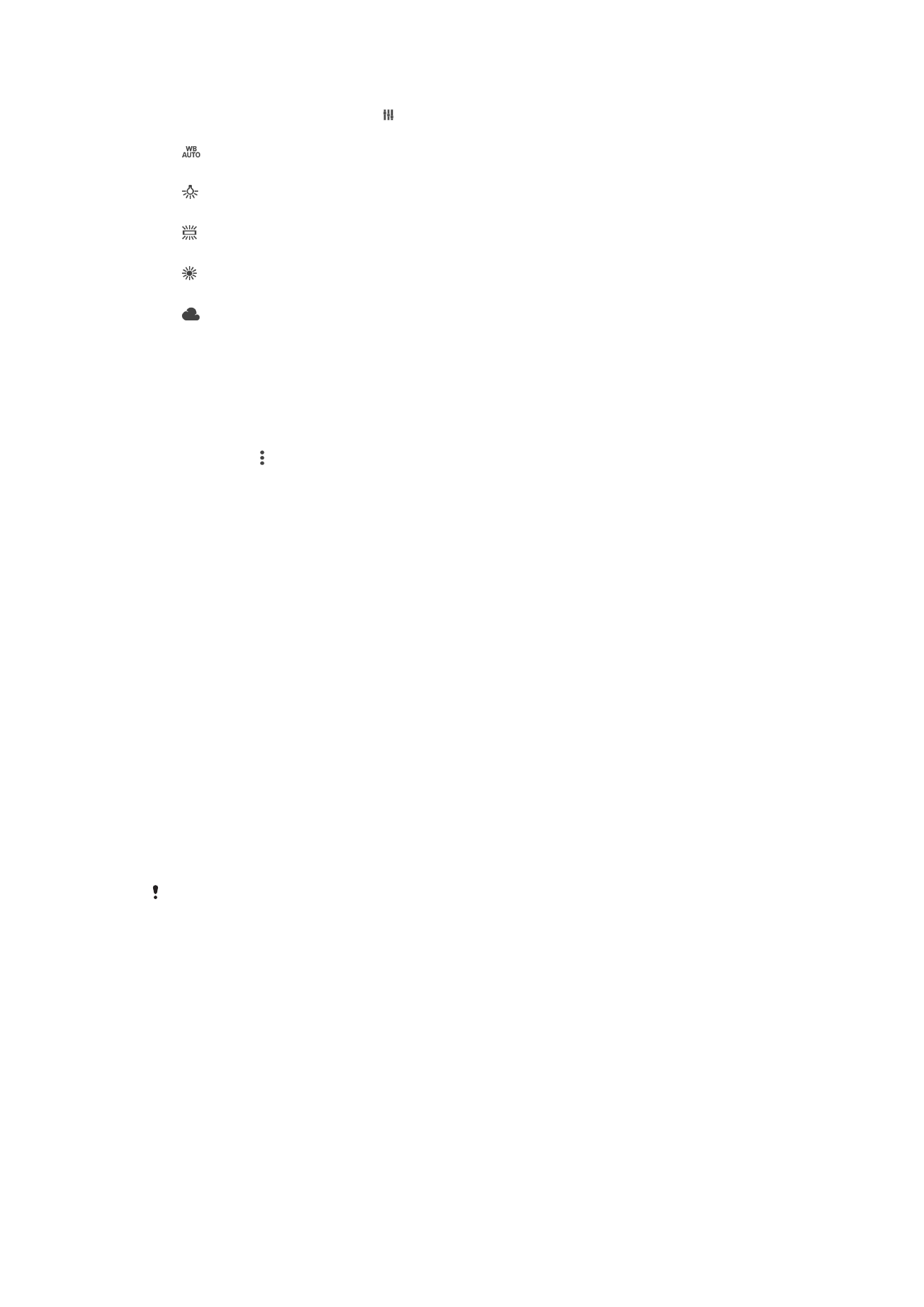
generelle eksponeringen ved å ta hurtig på henholdsvis pluss- eller minuskontrollene når
ikonet for hvitbalanseinnstilling vises.
Auto
Justerer fargebalansen automatisk i henhold til lysforholdene.
Glødelampe
Justerer lysbalansen for varme lysforhold, for eksempel under lyspærer.
Fluorescerende
Justerer fargebalansen for lysstoffbelysning.
Dagslys
Justerer fargebalansen for sollys.
Overskyet
Justerer fargebalansen ved skyet værforhold.